Mainos
 Windows 8: lla on useita ominaisuuksia, jotka voivat olla ärsyttäviä perinteisen Windows-työpöydän kokeneille käyttäjille. Käynnistä-valikon lisäämisestä suurikokoisen nauhan, meluisien live-laattojen ja tarpeettoman lukitusnäytön poistamiseen käytöstä - voit helposti korjata useita Windows 8: n ongelmia.
Windows 8: lla on useita ominaisuuksia, jotka voivat olla ärsyttäviä perinteisen Windows-työpöydän kokeneille käyttäjille. Käynnistä-valikon lisäämisestä suurikokoisen nauhan, meluisien live-laattojen ja tarpeettoman lukitusnäytön poistamiseen käytöstä - voit helposti korjata useita Windows 8: n ongelmia.
Jotkut näistä temppuista auttavat sinua myös hallitsemaan Windows 8: ta sen käyttötarkoituksen mukaan - esimerkiksi virrankäyttäjä työkaluvalikossa ja pikanäppäimillä voidaan kiertää työpöytää (ja muuta järjestelmää) nopeasti.
Poista nauha käytöstä
Windowsin Resurssienhallinnassa on nyt uusi, Microsoft Office Sana 2013: syvällinen katsaus siihen, mitä pitäisi odottaaOn kulunut kolme vuotta siitä, kun Microsoft julkaisi Office 2010: n. Ohjelmiston versio (Microsoft Office Web Apps) julkaistiin suosittujen sovellustensa rinnalla, tietysti Microsoft Word -sarjan koru. Offering ... Lue lisää -tyylinauha, jonka tavoitteena on tehdä vaihtoehdoista selvempiä ja helppokäyttöisempiä. Nauha voi kuitenkin viedä paljon näytön kiinteistöjä - se ei ole niin hyödyllistä, jos haluat vain katsella tiedostoja pienimmässä ikkunassa.
Piilota nauha napsauttamalla sen oikeassa yläkulmassa olevaa nuolta. Voit paljastaa nauhan ja käyttää sen vaihtoehtoja myöhemmin napsauttamalla nuolta uudelleen. Voit myös piilottaa nauhan Ctrl + F1-pikavalinnalla.
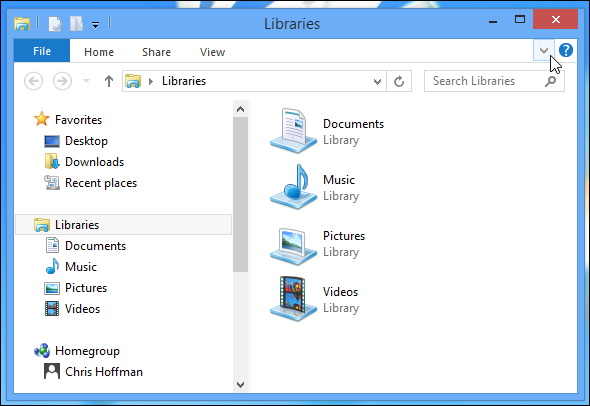
Jos sinulla todella on vendetta nauhaa vasten, voit poista nauha kokonaan käytöstä Ribbon Disabler -sovelluksella Nauhan käytöstä poistaja Windows 8: Poista ja ota nauha-ominaisuus käyttöön Windows 8: ssa Lue lisää .
Poista Live Tiles käytöstä
Windows käyttää ”live-laattoja” tietojen automaattiseen näyttämiseen aloitusnäytössä. Uudet sähköpostit, kalenteritapahtumat, viestit, valokuvat, sää, uutiset, urheilutiedot, osakepäivitykset - olkaamme rehellisiä, siitä voi tulla todella meluisa aloitusnäytössä. Kun yrität istua tietokoneen ääressä ja saada aikaan jotain, sinun ei tarvitse aina häiritä kaikkia näitä vieraita tietoja. Se ei ole hyvä tietosi ruokavalio Vain jälkiruoka syöminen: Miksi tietosi ruokavalio on todennäköisesti kauheaa [Ominaisuus]Sähköposti. Sosiaaliset verkostot. Blogit. Online-video. Ihmiset kuluttavat nykyään enemmän tietoa kuin koskaan ennen, ja yleensä kuluttavat vain asioita, joista he todella pitävät. Clay Johnson vertaa tätä huonoon ruokavalioon. "Jos vain ... Lue lisää .
Onneksi voit poistaa live-ruudun helposti käytöstä napsauttamalla sitä hiiren kakkospainikkeella ja valitsemalla Sammuta live-laatta. Sovelluksen kuvake ja nimi näkyvät sen sijaan.

Lisää Käynnistä-valikko
Microsoft on ehkä yrittänyt poistaa Käynnistä-valikon lopullisesti, mutta voit helposti lisätä Käynnistä-valikon takaisin Windows 8 -käyttöjärjestelmään, jos unohdat sen. Olemme käsitellyt monenlaisia tapoja lisätä Käynnistä-valikko Windows 8: een Käynnistä-valikko, kuinka kaipaan sinua: 4 tapaa tehdä aloitusvalikko Windows 8: llaWindows 8 laski kirveen Käynnistä-valikossa. Tämä on ominaisuus, johon kukaan ei ole kiinnittänyt erityistä huomiota vuosia, mutta sen ennenaikainen menetys on aiheuttanut kaikenlaista epätoivoa. Ei vain... Lue lisää , mukaan lukien Stardockin maksama Start8 ja ilmainen ClassicShell.
Bonuksena näitä työkaluja voidaan käyttää saamaan Windows käynnistymään suoraan työpöydälle ja poistamaan hurmat aktivoivat “kuumat kulmat”. Ne auttavat Windows 8: ta tuntumaan enemmän pöytätietokoneen käyttöjärjestelmältä kuin Microsoftin mukaan koskettamalla ensin -käyttöjärjestelmää.
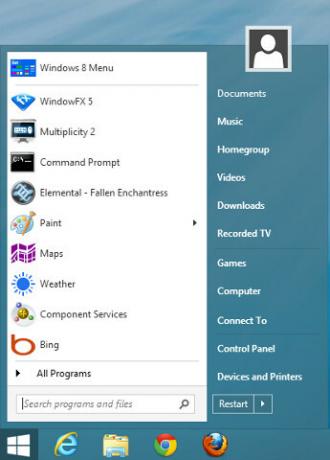
Käytä helposti Power-käyttäjän työkaluja
Jos et halua käyttää Käynnistä-valikkoa, mutta haluat, että pääset helpommin käyttämään energiankäyttäjän työkaluja, kuten Ohjauspaneeli, käytä piilotettujen työkalujen valikkoa. Voit käyttää sitä painamalla Windows-näppäintä ja X samanaikaisesti. Voit myös napsauttaa hiiren kakkospainikkeella näytön vasemmassa alakulmassa.
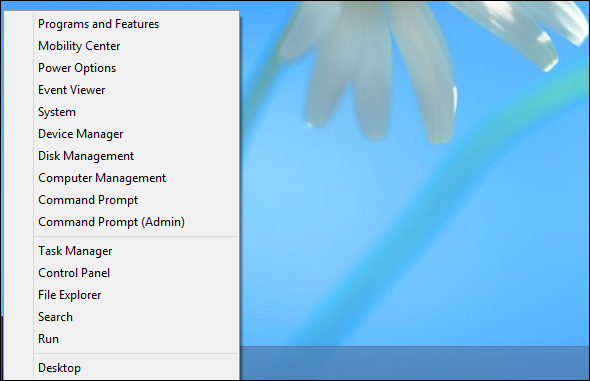
Piilota lukitusnäyttö
Lukitusnäyttö voi olla mukava tablet-laitteella, mutta se lisää vain uuden näppäinpainalluksen kirjautumisprosessiin, jos käytät kosketusnäyttöämätöntä laitetta.
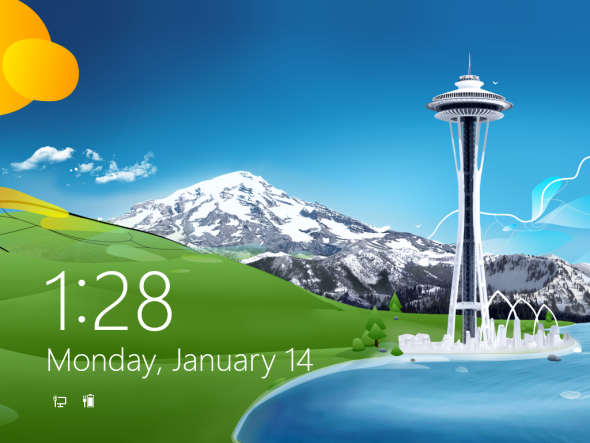
Poista lukitusnäyttö käytöstä avaamalla Muistio ja kopioi ja liitä seuraava koodi Muistio-ikkunaan:
Windowsin rekisterieditorin versio 5.00 [HKEY_LOCAL_MACHINE \ SOFTWARE \ Policies \ Microsoft \ Windows \ Personalization] "NoLockScreen" = sana: 00000001
Tallenna uusi tiedosto .reg-tunnisteella. Nimeä se esimerkiksi seuraavasti:
nolockscreen.reg
Kaksoisnapsauta .reg-tiedostoa lisätäksesi sen tiedot rekisteriin ja käynnistä sitten tietokone uudelleen. Tietokone ohittaa lukitusnäytön ja siirry suoraan kirjautumisnäyttöön säästämällä näppäimen painalluksen.
Estä ikkunoiden napsahtaminen työpöydällä
Kuten Windows 7: ssä, Windows 8 käyttää Snap-ominaisuus 3 ohjelmaa, jotka auttavat sinua napsauttamaan Windowsin kuin Win 7 -käyttäjä Lue lisää työpöydällä, jotta ikkunat napsautetaan automaattisesti näytön reunaan. Jos haluat poistaa tämän ominaisuuden käytöstä, voit tehdä sen Helppokäyttökeskuksessa.
Avaa Helppokäyttökeskus painamalla Windows Key + U ja napsauta sitten Tee hiiren käytöstä helpompaa -vaihtoehto. Ota käyttöön Estä ikkunoiden automaattinen järjestäminen, kun ne siirretään näytön reunaan valintaruutu. Snap-ominaisuus poistetaan käytöstä.
Käytä pikanäppäimiä
Pikanäppäimillä on paljon helpompaa liikkua Windows 8: ssa. Sen sijaan, että pääset viehätyspalkkiin siirtämällä hiiren näytön oikeaan ylä- tai alakulmaan ja siirtämällä sitä kohti näytön keskustaa, voit vain painaa Windows-näppäintä + C. Yksittäisiin viehätimiin pääsee myös pikavalinnoilla, kuten Windows-näppäin + I-pikakuvake, jolla avataan Asetukset-viehätys missä tahansa.
Voit oppia nämä pikanäppäimet lataamalla ilmaisen Windows 8: n pikanäppäimet huijauskortti Windowsin pikanäppäimet 101: Ultimate GuidePikanäppäimet voivat säästää tunteja aikaa. Hallitse Windowsin yleiset pikanäppäimet, tietyille ohjelmille tarkoitettuja temppu temppuja ja muutama muu vinkki työn nopeuttamiseksi. Lue lisää . Lataa Windows 8: n käyttöönotto ilmaiseksi oppaasi, jotta Windows 8 todella hallitaan.
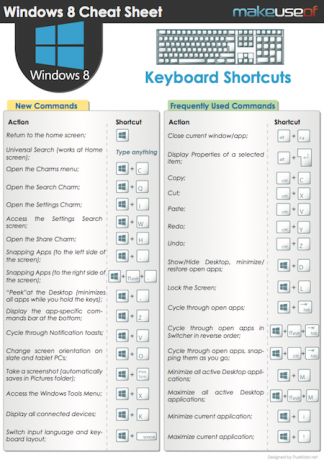
Oletko tehnyt omia mukautuksia Windows 8: een? Jätä kommentti ja kerro meille suosikki temppusi ja parannuksesi, joiden avulla Windows 8 tuntuu tuntevammalta ja helppokäyttöisemmältä.
Chris Hoffman on tech-bloggaaja ja monipuolinen tekniikan addikti, joka asuu Eugenessa, Oregonissa.


